首先通过系统设置中的“重置此电脑”功能可恢复Windows 8系统,适用于正常进入桌面的情况;若系统无法启动,可通过命令提示符输入shutdown.exe /r /o进入高级恢复选项;此外,品牌电脑如戴尔、联想等可使用预设快捷键(如F11、Novo键)启动一键恢复功能,直接调用恢复分区重装系统。

如果您尝试将运行 Windows 8 系统的电脑恢复到初始状态,但不确定如何操作,则可能是由于不熟悉系统内置的恢复功能。以下是解决此问题的步骤:
本文运行环境:Dell XPS 13,Windows 8.1。
一、通过系统设置恢复出厂
利用 Windows 8 内置的“重置此电脑”功能可以直接从系统内部启动恢复流程,适用于能够正常进入桌面的情况。此方法会重新安装操作系统,同时提供保留或删除个人文件的选项。
1、按下键盘上的 Windows 键 + I 组合键,打开“设置”菜单。
2、点击“更改电脑设置”选项。
3、在左侧菜单中选择“常规”,然后向下滚动至“从 Windows 中恢复”部分。
4、点击“删除所有内容并重新安装 Windows”下方的“开始”按钮。
5、在新窗口中,选择“仅删除我的文件”或“完全清理驱动器”,前者清除速度较快,后者更彻底。
6、确认选择后,点击“初始化”开始恢复过程,电脑将自动重启并完成重置。
二、使用高级启动选项恢复
当系统出现故障无法正常启动时,可以通过命令提示符强制进入恢复环境。此方法绕过操作系统加载,直接调用 Windows 恢复工具。
1、在登录界面或桌面状态下,按下 Windows 键 + X,选择“命令提示符(管理员)”。
2、在命令提示符中输入 shutdown.exe /r /o 并按回车,电脑将在30秒内重启进入高级启动菜单。
3、重启后,选择“疑难解答” > “高级选项” > “重置此电脑”。
4、根据提示选择“仅删除我的文件”或“彻底清理驱动器”,然后确认操作。
5、系统将开始重新安装 Windows 8,此过程可能持续30分钟以上,请勿中断电源。
三、通过品牌电脑一键恢复功能
部分品牌电脑(如联想、戴尔、惠普等)在出厂时预装了独立的恢复分区,并设置了专用快捷键。该方法不依赖当前操作系统,即使系统崩溃也能使用。
1、关闭电脑,然后按下电源键启动,在出现品牌 Logo 时立即反复按下对应的恢复快捷键,例如 F9(华硕)、F11(惠普)或 Novo 键(联想)。
2、进入品牌专属的恢复管理界面后,选择“系统恢复”或“恢复出厂设置”选项。
3、按照屏幕上的向导进行操作,通常需要确认删除所有数据并开始恢复。
4、恢复过程将自动格式化系统分区并重新部署原始系统镜像,完成后电脑会自动重启进入初始设置界面。

 路由网
路由网



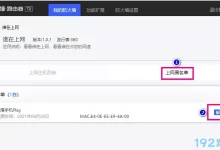





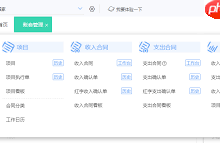
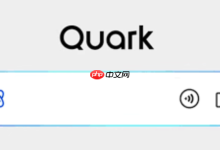


![[原创]WinDBG从零开始系列之主题定制-路由网](https://www.lu-you.com/wp-content/uploads/2025/09/b42627a6ec416bb05cc0395872f51bb6-220x150.jpg)
